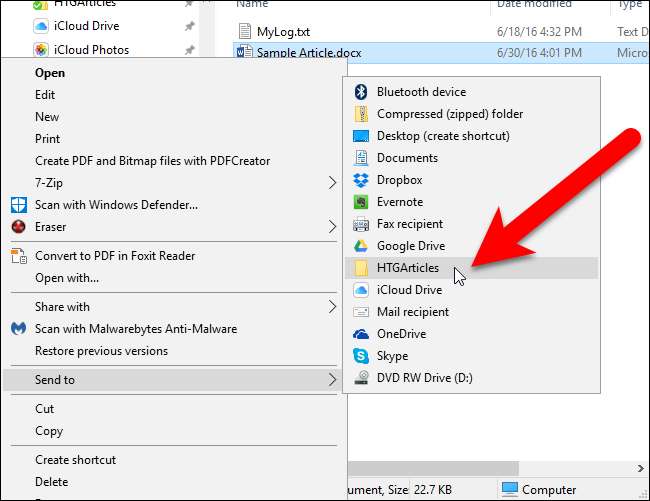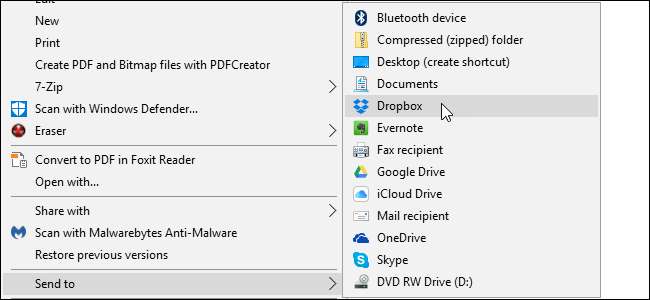
Nếu bạn sử dụng Dropbox, Google Drive, OneDrive và iCloud Drive để chia sẻ và sao lưu tệp, bạn có thể thêm chúng vào menu ngữ cảnh Gửi Tới trong Windows để di chuyển tệp nhanh hơn.
Chúng tôi sẽ hướng dẫn bạn cách thêm các dịch vụ này vào menu ngữ cảnh Gửi tới trong File Explorer (hoặc Windows Explorer trong Windows 7), vì vậy bạn có thể nhanh chóng gửi tệp từ PC tới tài khoản đám mây của mình. Chúng tôi sử dụng Dropbox làm ví dụ ở đây, nhưng quy trình tương tự sẽ áp dụng cho Google Drive, OneDrive, iCloud Drive và hầu hết các dịch vụ đám mây tạo thư mục đồng bộ hóa trên PC của bạn.
Mở File Explorer và sau đó nhập đường dẫn sau vào thanh địa chỉ File Explorer và nhấn Enter:
% APPDATA% \ Microsoft \ Windows \ SendTo
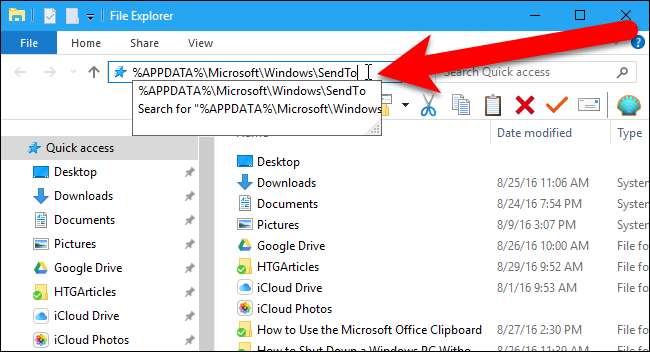
Để thêm Dropbox vào menu Send To, bạn cần cài đặt Ứng dụng khách Dropbox trên máy tính để bàn trên PC của bạn, nếu bạn chưa có. Sau khi cài đặt Dropbox, bạn sẽ thấy thư mục đồng bộ Dropbox trong File Explorer. Bạn có thể phải cuộn xuống trong ngăn bên trái để xem nó. Đảm bảo bạn không nhấp vào bất kỳ thư mục hoặc ổ đĩa nào khác trong ngăn bên trái.
Nếu bạn đang thêm Google Drive hoặc là iCloud Drive , bạn cũng sẽ cần cài đặt các ứng dụng khách dành cho máy tính để bàn này. Nếu bạn đang sử dụng Windows 10 hoặc 8.1, OneDrive được bao gồm trong hệ thống. Nếu bạn đang sử dụng Windows 7, bạn sẽ cần cài đặt Ứng dụng khách OneDrive trên máy tính .
Nhấp chuột phải và giữ vào thư mục Dropbox trong ngăn bên trái của File Explorer và kéo nó vào thư mục SendTo.
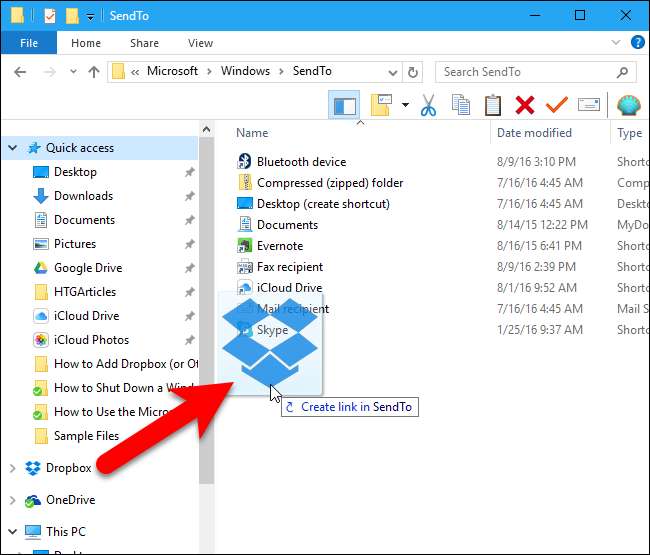
Khi thả nút chuột, bạn sẽ thấy các tùy chọn để di chuyển, sao chép hoặc tạo lối tắt. Chúng tôi sẽ tạo một lối tắt, vì vậy hãy chọn “Tạo lối tắt tại đây” từ menu bật lên.
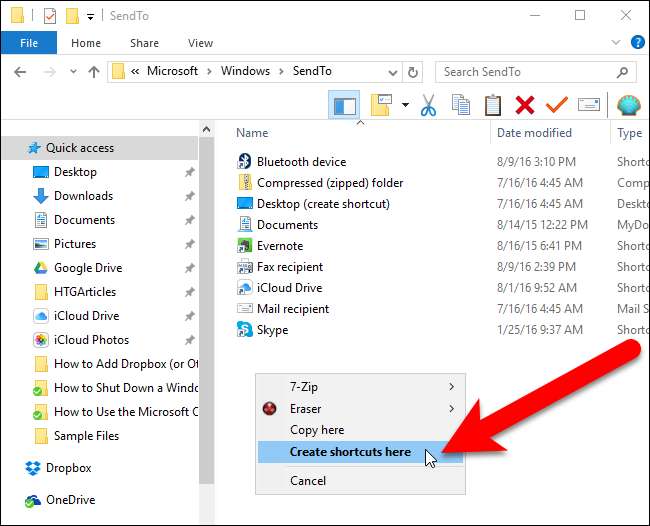
Trong Windows 10, “Phím tắt” được thêm vào phím tắt và chúng tôi muốn chỉ có tên dịch vụ đám mây. Để thay đổi tên của phím tắt, hãy chọn tệp phím tắt và nhấn F2. Sau đó, thực hiện thay đổi tên và nhấn Enter. Windows 7 không thêm “Phím tắt” vào cuối tên tệp lối tắt.
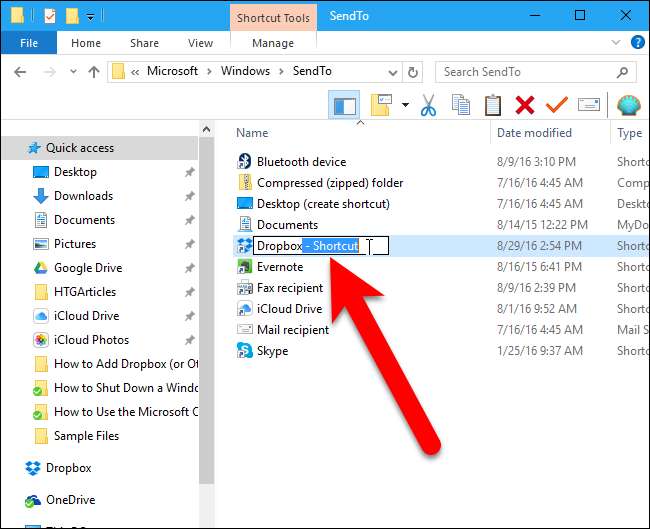
Bạn có thể thêm Google Drive, OneDrive và iCloud Drive vào thư mục menu SendTo theo cách tương tự, nếu chúng chưa có ở đó. Nếu bạn có bất kỳ thư mục đồng bộ hóa nào khác cho các dịch vụ đám mây khác, bạn cũng có thể thêm chúng theo cách tương tự.

Giờ đây, khi nhấp chuột phải vào tệp hoặc thư mục, bạn sẽ có tùy chọn để gửi tệp hoặc thư mục đó vào thư mục Dropbox của mình hoặc tới Google Drive, OneDrive hoặc iCloud Drive.

Nếu bạn muốn gửi một tệp hoặc thư mục đến một thư mục cụ thể trong tài khoản Dropbox của mình (hoặc tài khoản dịch vụ đám mây khác), bạn cũng có thể thêm thư mục đó vào menu Gửi Đến. Trong ví dụ của chúng tôi, chúng tôi đang thêm thư mục HTGArticles từ tài khoản Dropbox của mình vào thư mục menu ngữ cảnh SendTo giống như cách chúng tôi đã thêm các thư mục dịch vụ đám mây chính.
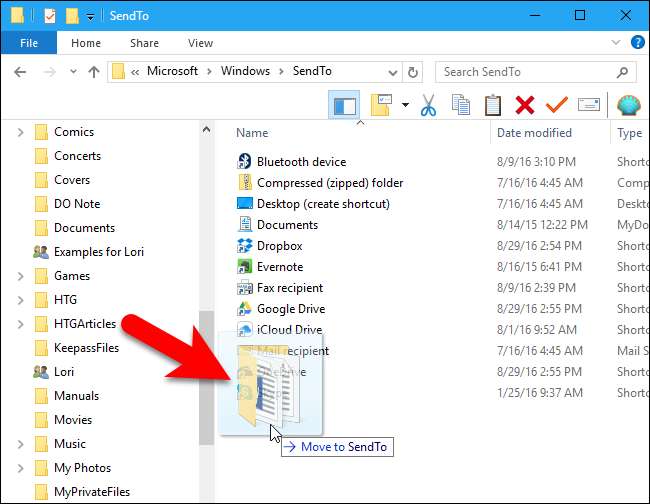
Bây giờ, khi bạn muốn gửi một tệp hoặc thư mục đến thư mục đó trong tài khoản Dropbox của mình, bạn có thể nhấp chuột phải vào tệp hoặc thư mục và chọn tên thư mục trên menu ngữ cảnh Gửi Đến. Bạn cũng có thể thêm thư mục từ các dịch vụ đám mây khác, chẳng hạn như Google Drive, OneDrive hoặc iCloud Drive.